アプリケーションとチューニング・ツールを同じインターフェイスから利用できれば、コードのデバッグやアプリケーションのチューニングのプロセスが単純化されます。インテル® VTune™ Amplifier を Microsoft* Visual Studio* 環境に統合すると、単一環境でアプリケーションの作成とチューニングを行うことができるようになります。
詳細は以下を参照ください。
インテル® VTune™ Amplifier のインストール中に、Visual Studio* へ統合する
インテル® VTune™ Amplifier は、デフォルトで Visual Studio* へ統合されます。統合される Visual Studio* のバージョンは、インストール・ウィザードの [Installation Summary (インストール・サマリー)] で設定されています。複数のバージョンの Visual Studio* がインストールされていて、特定のバージョンにのみ統合する場合、[Installation Summary] ページで [Customize (カスタマイズ)] ボタンをクリックして、[Choose Integration Target (統合ターゲットの選択)] ページで統合する対象を選択します。
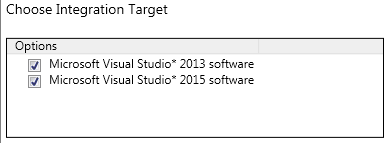
注
Visual Studio* IDE には、1 つのバージョンのインテル® VTune™ Amplifier のみ統合できます。
インストール後にインテル® VTune™ Amplifier を Visual Studio* へ統合する
すでにインストールされているインテル® VTune™ Amplifier を Visual Studio* IDE に統合するには、Windows* の [コントロールパネル] > [プログラムと機能] > [Intel VTune Amplifier バージョン] > [アンインストールと変更]を選択してインストール・ウィザードを開き、[Modify (変更)] オプションを選択します。[Select Components to Modify (変更するコンポーネントの選択)] ウィザードページで、[Graphical user interface (グラフィカル・ユーザー・インターフェイス)] を選択し、[Next (次へ)] をクリックします。
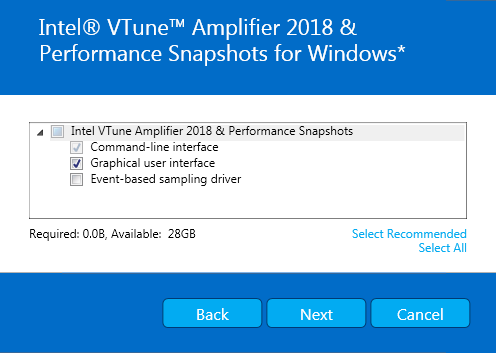
[Choose Integration Target] ページで、統合する Visual Studio* のバージョンを選択します。
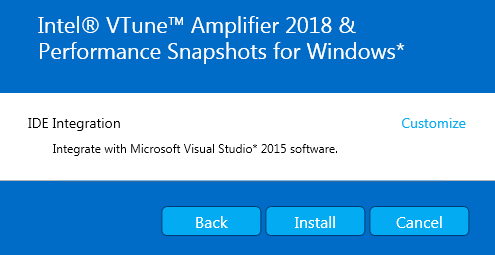
Visual Studio* IDE からインテル® VTune™ Amplifier 使用する
インテル® VTune™ Amplifier をインストールするときに Visual Studio* への統合を選択すると、Visual Studio* のユーザー・インターフェイスが拡張され、メニューとツールバーが統合されます。
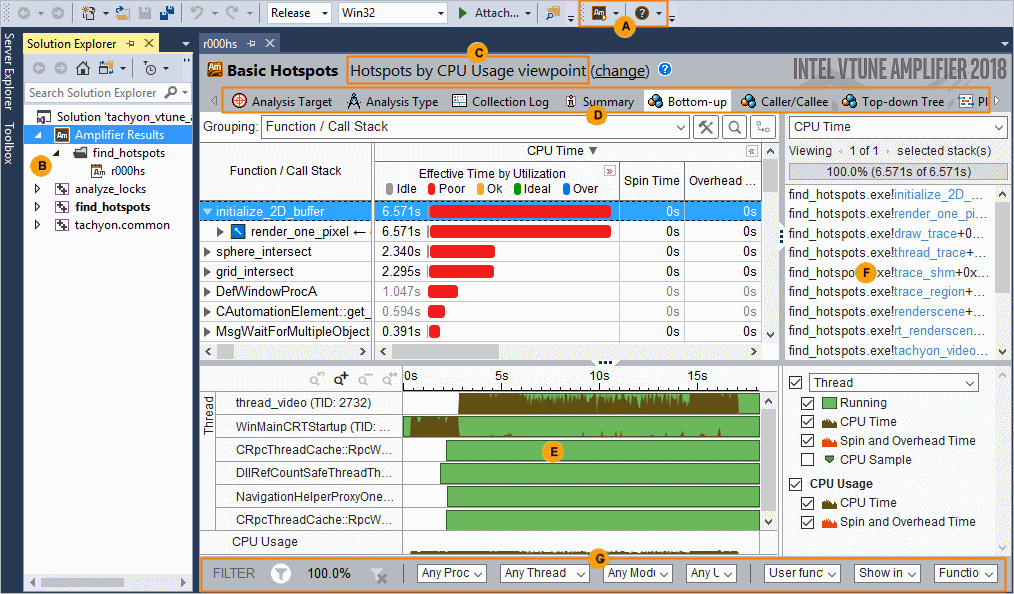
|
ツールバーは、結果収集の設定と制御に使用します。 |
|
インテル® VTune™ Amplifier の結果 *.amplxe は、[ソリューション エクスプローラー] の [My Amplifier Results] フォルダーに表示されます。結果収集を設定および制御するには、[ソリューション エクスプローラー] でプロジェクトを右クリックして、コンテキスト・メニューから [Intel VTune Amplifier] を選択します。前に収集した結果を管理するには、結果 (例えば、r000ge.amplxe) を右クリックして、ポップアップ・メニューからコマンドを選択します。 |
|
表示されているビューのトップにある (change) リンクをクリックして、ビューポイント (解析結果を表示するウィンドウ/ペインのプリセット構成) を選択します。各解析タイプごとに、特定のパフォーマンス・メトリックに焦点を当てて、いくつかのビューポイントを切り替えることができます。 |
|
ナビゲーション・ツールバーのボタンをクリックして、ウィンドウ表示を変更します。または、ウィンドウペインのオン/オフを切り替えます。 |
|
[Timeline (タイムライン)] ペインで、ユーザーモード・サンプリング/トレースの解析結果 (ホットスポット、並行性、ロックと待機) では、表示されたスレッドのアクティビティーと遷移を解析します。イベントベース・サンプリングの解析結果 (例えば、全般解析) では、ハードウェア・メトリックごとのアプリケーション・パフォーマンスの分布を解析します。 |
|
[Call Stack (コールスタック)] ペインを使用して、グリッドで選択した関数のコールパスを表示します。 |
|
[Filter (フィルター)] ツールバーを使用して、選択したカテゴリーによって結果データをフィルターします。 |
Visual Studio* 向けにインテル® VTune™ Amplifier を設定する
Visual Studio* のメニューから [ツール] > [オプション...] メニューを選択し、[オプション] ダイアログボックスからインテル® VTune™ Amplifier のオプションにアクセスすることができます。
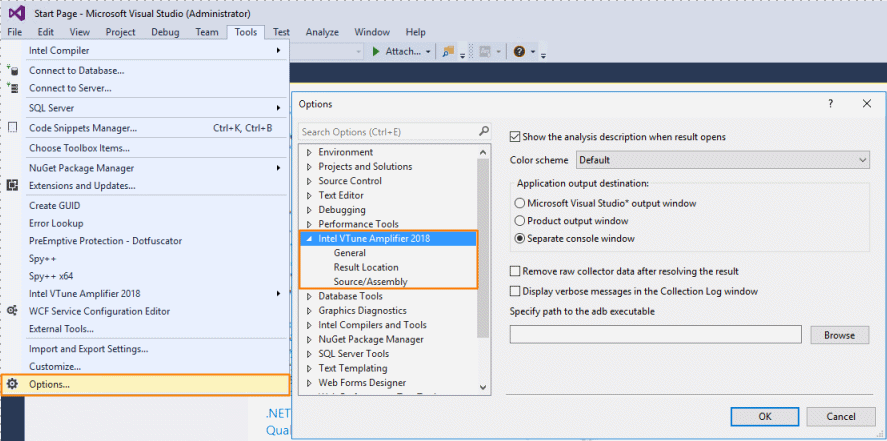
[General] ペインでは、アプリケーションの出力先、収集された生データの管理など汎用的な収集オプションを設定します。
[Result Location (結果の場所)] ペインでは、結果ファイルとディレクトリー名を定義する結果名テンプレートを指定します。
[Source (ソース)]/[Assembly (アセンブリー)] ペインでは、ソース・ファイル・キャッシュを管理し、逆アセンブルコードのシンタックスを指定します。
環境設定を変更する必要がある場合は、Visual Studio* 製品のドキュメントを参照してください。
注
スタンドアロン・インターフェイスでは、[File (ファイル)] > [Options... (オプション...)] メニューから、インテル® VTune™ Amplifier のオプションにアクセスすることができます。